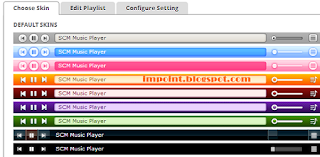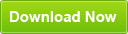Trik Mengamankan Flashdisk Tanpa Menggunakan Software
Senin, 01 Juli 2013
1
komentar
Trik Mengamankan Flashdisk Tanpa Menggunakan Software
Trik Mengamankan Flashdisk Tanpa Menggunakan Software | Selamat malam, happy weekend all.. :D Saatnya sekarang menikmati libur panjang.. hehe.. :D Saya di sini sekarang akan memposting Trik Mengamankan Flashdisk Tanpa Menggunakan Software
Buka aplikasi Notepad.
Copy dan paste-kan Script registry berikut ke dalam notepad anda.
Windows Registry Editor Version 5.00
HKEY_LOCAL_MACHINE\SYSTEM\CurrentControlSet\Control\StorageDevicePolicies]
“WriteProtect”=dword:00000000
Simpan file tersebut dengan nama sesuai yang anda inginkan (harus dengan ekstensi .reg).
Tutup file notepad dan jalankan kembali file tersebut melalui flash disk anda lalu klik tombol yes.
Terakhir restart komputer anda.
Dengan demikian, flashdisk anda sudah bisa dimodifikasi lagi.
Kesimpulan : Jadii kita hanya mengubah read, write pada flashdisk kita dengan cara Mngedit registy..
Data pada saat ini merupakan suatu hal yang sangat penting. Dengan adanya data, kita dapat melakukan berbagai macam hal. Misalnya saja seperti seorang dokter yang apabila menyimpan semua data penyakit pasiennya, maka dengan mudah dia dapat mengidentifikasi penyakit yang diderita oleh pasiennya apabila suatu saat nanti pasiennya datang kembali padanya. Hal ini dikarenakan adanya data pasien tersebut yang masih tersimpan di arsipnya. Namun sangat disayangkan, hingga saat ini masih sangat banyak orang yang menyepelekan data ini. Bahkan ada suatu pendapat yang menyatakan bahwa “data dapat mencerdaskan bangsa”. Dengan adanya pendapat tersebut kita dapat menyimpulkan bahwa data merupakan suatu hal yang sangat penting dalam kehidupan.
Nah, oleh karena itu, yang perlu kita lindungi saat ini adalah media penyimpanan datanya itu sendiri. Ada banyak media penyimpanan data yang ada saat ini. Namun kami kali ini hanya akan membahas mengenai media penyimpanan data yaitu flashdisk.
Data yang ada pada flashdisk anda harus dilindungi dari tangan-tangan jahil. Hal ini bertujuan agar tidak terjadi hal-hal yang tidak diinginkan pada data-data yang ada di dalam flashdisk anda. Bagaimana cara melindunginya ? Hal itulah yang akan kami bahas pada artikel ini. Bagaimana trik mudah mengamankan flashdisk tanpa menggunakan software.
Berikut langkah-langkahnya.- Pertama-tama, pastikan flash disk anda telah tersambung ke komputer atau pun laptop.
- Kemudian buka aplikasi notepad.
- Copy dan paste kan kode berikut ke dalam notepad anda.
Windows Registry Editor Version 5.00
HKEY_LOCAL_MACHINE\SYSTEM\CurrentControlSet\Control\StorageDevicePolicies]
“WriteProtect”=dword:00000001 - Selanjutnya, simpan dokumen notepad tersebut ke dalam flash disk dengan nama bebas (harus berekstensi .reg).
- Tutup jendela notepadnya.
- Buka Windows Explorer dan buka flash disk anda dan klik dua kali pada file notepad yang telah anda simpan tadi, lalu klik Yes.
- Restart komputer anda.
- Sekarang flash disk Anda telah terlindungi dari akses siapapun.
Buka aplikasi Notepad.
Copy dan paste-kan Script registry berikut ke dalam notepad anda.
Windows Registry Editor Version 5.00
HKEY_LOCAL_MACHINE\SYSTEM\CurrentControlSet\Control\StorageDevicePolicies]
“WriteProtect”=dword:00000000
Simpan file tersebut dengan nama sesuai yang anda inginkan (harus dengan ekstensi .reg).
Tutup file notepad dan jalankan kembali file tersebut melalui flash disk anda lalu klik tombol yes.
Terakhir restart komputer anda.
Dengan demikian, flashdisk anda sudah bisa dimodifikasi lagi.
Kesimpulan : Jadii kita hanya mengubah read, write pada flashdisk kita dengan cara Mngedit registy..